注意: 我们希望能够尽快以你的语言为你提供最新的帮助内容。本页面是自动翻译的,可能包含语法错误或不准确之处。我们的目的是使此内容能对你有所帮助。可以在本页面底部告诉我们此信息是否对你有帮助吗?请在此处查看本文的英文版本以便参考。
注意: 本文已完成其工作,随后将不再使用。 为防止出现“找不到页面”问题,我们将删除已知无效的链接。 如果创建了指向此页面的链接,请删除这些链接,以便与我们一起为用户提供通畅的 Web 连接。
若要快速打开库中的某个文档,只需单击该文档即可。文档的打开方式取决于多种因素,包括文件的类型以及库当前的“在浏览器中打开文档”设置。如果您拥有适当的权限,则可以更改在特定库中通过单击打开文档的方式,即是在客户端应用程序中打开文档还是在浏览器中打开文档。
您要做什么?
了解有关启用了浏览器的文档的详细信息
以下部分简要概述了启用浏览器的应用程序(如 Office Web Applications)以及可在浏览器或客户端应用程序中打开文档的方式。
启用浏览器的应用程序
启用浏览器的应用程序是专为支持启用浏览器的文档而设计的一种应用程序,而启用浏览器的文档是指既可直接在浏览器中查看或编辑又可在客户端计算机中查看或编辑的文档。例如,Word Web Application 就是启用浏览器的应用程序,而采用 .docx 文件格式的 Word 文档就是启用浏览器的文档。
Office Web Apps
Office Web Apps 包括以下四个应用程序:Word Web Application、Excel Web Application、PowerPoint Web Application 和 OneNote Web Application。对于上述每个启用浏览器的应用程序:都可以在浏览器中查看文档或进行轻量编辑。如果计算机上安装了相应的客户端应用程序,则可以在该客户端应用程序中进行各种编辑。

以下文件格式均为启用浏览器的文档,并且在每个 Office Web Application 的浏览器视图中均受支持。其他 Office 文件格式不受支持,因此这些文件格式始终在客户端应用程序中打开。
|
Office Web Application |
文件格式 |
|
Word |
.docx、.docm、.doc |
|
Excel |
.xlsx、.xlsb、.xls(仅查看) |
|
PowerPoint |
.pptx、.pptm、.ppt |
|
OneNote |
.one |
重要: 启用浏览器设置为支持,服务器场管理员必须安装 Microsoft Office Web Apps 并将其配置为使用您的网站。 如果 Office Web Apps 未安装和配置为使用,但 Excel Services 启用作为一项功能,Excel 文档可以仍然在浏览器视图中打开使用 Excel Web Access Web 部件。
在浏览器或客户端应用程序中打开文档
您可能希望库的默认设置为在浏览器中打开,因为您可以快速查看,甚至编辑这些文件浏览器中。您可能希望执行此操作,如果客户端应用程序不是在您的计算机上可用。另一方面,您可能想要在客户端应用程序中打开库的默认设置因为应用程序未浏览器中启用和已安装的客户端应用程序。对话框通常在这种情况下,显示并为您提供的选项打开文档时,或者仅查看或编辑,在客户端应用程序。
无论采用何种启用浏览器的设置,若要覆盖在库中单击文档时的默认行为,都可使用编辑控件按钮 (ECB) 查看菜单上的其他可用命令(将鼠标悬停在文档名称上,直至出现一个下拉箭头,然后单击该箭头)。
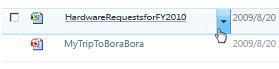
例如,一个 Word 文档可能具有“在 Microsoft Office Word 中编辑”、“在浏览器中查看”和“在浏览器中编辑”命令。或者,一个 GIF 图像可能具有“编辑文档”命令。可用的命令取决于特定的 SharePoint 配置和文档类型。
注意:
-
如果文档意外地在客户端应用程序中打开或者没有打开,则可以更改该类文件的打开方式。在 Windows“控制面板”中,单击“默认程序”,再单击“将文件类型或协议与程序关联”,从列表中选择该文件类型,然后单击“更改程序”。有关详细信息,请参阅 Windows 帮助系统。
-
某些文件(例如 .txt、.gif、.jpg 和 .pdf)可在客户端计算机上的浏览器中打开,但这些文件不受“正在浏览器中打开文档”设置的影响。
为启用浏览器的文档设置默认打开行为
注意: 若要更改库的设置,您必须对库具有设计权限或者是库的所有者。
-
导航到要更改库设置的网站。
-
单击快速启动上的库的名称或单击网站操作

注意: 网站的外观和导航可能经过显著修改。如果无法找到某个选项,例如命令、按钮或链接等,请与您的管理员联系。
-
在功能区中的“库工具”下,单击“库”选项卡,然后在“设置”组中单击“库设置”。
-
在“列表设置”页上的“常规设置”下,单击“高级设置”。
-
在“文档库高级设置”页上“正在浏览器中打开文档”部分的“启用浏览器文档的默认打开行为”下,执行下列操作之一:
-
若要在单击文档时使用计算机上安装的应用程序打开该文档,请单击“在客户端应用程序中打开”。
-
若要在单击启用浏览器的文档时在浏览器中打开该文档,请单击“在浏览器中打开”。
-
若要使用默认的服务器范围内的设置(由服务器场管理员设置),请单击下列选项之一:
-
“使用服务器默认值(在浏览器中打开)”。如果网站服务器设置定义为在浏览器中打开,则会显示此选项。
-
“使用服务器默认值(在客户端应用程序中打开)”。如果网站服务器设置定义为在客户端应用程序中打开,则会显示此选项。
注意: 此默认的服务器范围内的设置会影响包含指向该文档的链接的其他功能,包括:超链接字段、“查看属性”页上的字段、“版本历史记录”页上的链接、上下文菜单项上的“查看”命令、电子邮件中的链接、工作流状态页以及搜索结果。
-
-







